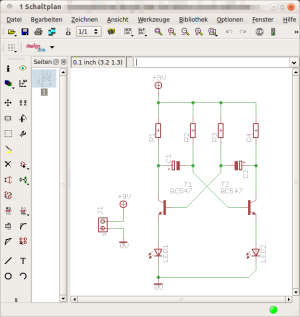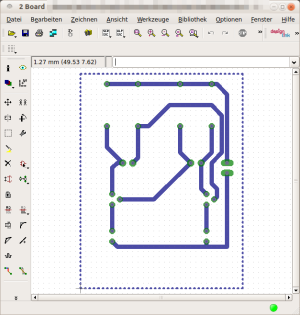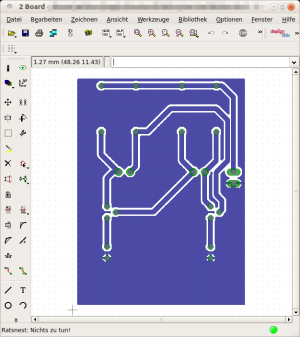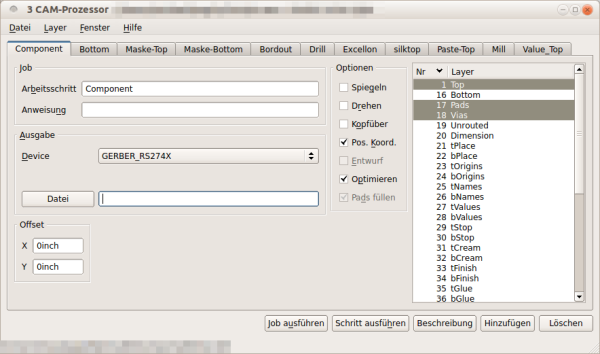EAGLE PCB DESIGN SOFTWARE: Unterschied zwischen den Versionen
Ralfg (Diskussion | Beiträge) |
Admin (Diskussion | Beiträge) (→Tutorials für EAGLE (in Deutsch)) |
||
| (20 dazwischenliegende Versionen von 3 Benutzern werden nicht angezeigt) | |||
| Zeile 1: | Zeile 1: | ||
| − | + | [[Bild:EAGLE_Schaltplan-Editor.png|thumb|right|Der Schaltplan-Editor von EAGLE mit dem Bei- spiel aus dem Videokurs]][[Bild:EAGLE_Layout-Editor.png|thumb|right|Der Layout-Editor von EAGLE mit dem Beispiel]][[Bild:EAGLE_Layout-Editor2.png|thumb|right|Die Platte vor der Übergabe an CamBam]] | |
| + | '''EAGLE PCB Design Software''' (kurz: EAGLE) ist ein Programm zum Erstellen von Schaltplänen und dem daraus resultierenden Layout für die Leiterplatte. | ||
| + | <div style="width: 70%; border-width:2px; border-style:solid; border-color:blue; padding:0.5em; text-align:justify; background:#EEEEEE;">[[Bild:Info.png]] '''EAGLE''' => '''E'''infach '''A'''nzuwendender '''G'''rafischer '''L'''ayout-'''E'''ditor | ||
| + | <hr> | ||
| + | Das Kürzel '''PCB''' leitet sich aus dem englischen Begriff für Leiterplatte => '''p'''rinted '''c'''ircuit '''b'''oard ab.</div> | ||
| + | Eine Produktübersicht sowie die Systemvoraussetzungen findest du [http://www.cadsoft.de/eagle-pcb-design-software/product-overview/ hier]. | ||
| − | EAGLE | + | Es gibt eine '''EAGLE Light Edition''' und diese darf '''kostenlo'''s benutzt werden. Folgende Einschränkungen gelten allgemein für die EAGLE Light Edition: |
| + | * Die nutzbare Platinenfläche ist auf 100 x 80 mm (4 x 3.2 Zoll) beschränkt. | ||
| + | * Es können nur zwei Signal-Lagen (Top und Bottom) verwendet werden. | ||
| + | * Der Schaltplan-Editor kann nur eine Seite erzeugen. | ||
| − | + | Link zum [http://www.cadsoft.de/download-eagle/?language=de Download der Software] | |
| − | + | ==== Tutorials für EAGLE (in Deutsch) ==== | |
| − | |||
| − | + | * für den Schaltplan-Editor => [https://service.projektlabor.tu-berlin.de/prolab/www.projektlabor.tu-berlin.de/menue/onlinekurs/platinenlayout/tutorial_zu_eagle_board/index.html Videokurs EAGLE-Schematic] | |
| − | + | * für den Layout-Editor => [https://service.projektlabor.tu-berlin.de/prolab/www.projektlabor.tu-berlin.de/menue/onlinekurs/platinenlayout/videotutorial_eagle_board/index.html Videotutorial EAGLE-Board] | |
| − | + | * Video auf Youtube => [https://www.youtube.com/watch?v=YoVen9os4Sk zum Video] (1:36:46) | |
| − | |||
| − | |||
| − | |||
| − | + | <div style="height:120px;"> </div> | |
| − | |||
| − | |||
| − | - | + | === Gerber RS274X === |
| − | + | Um nun eine Leiterplatte für das Fräsen vorbereiten zu können benötigt man eine Übergabe der EAGLE-CAM-Daten an CamBam. Wenn man das CAM-Fenster von EAGLE öffnet wird man von der Anzahl der Möglichkeiten fast erschlagen. Schon alleine wenn man das richtige Device aussuchen soll, ist der normale Leiterplatten-Bastler überfordert. Bei der Suche nach Erklärungen habe ich im Internet [http://rs-mechatronik.at/mechatronik-blog/items/erstellung-eagle-gerber-job-RS274X.html diese Seite] incl. Download gefunden. | |
| − | + | Die Dateien mit den Job's (rs.cam) und den Bohrer-Daten (bohrer.drl) arbeiten mit der Version 6.5.0 (Linux) fehlerfrei. Je nach Bedarf werden nicht alle “Teil-Job's” benötigt und man braucht dann nur die notwendigen Schritte ausführen. | |
| − | |||
| − | + | [[Bild:EAGLE_CAM.png|thumb|center|600px|Alle Schritte der Job-Datei '''rs.cam''' im Überblick]] | |
| − | Die | + | Die meisten Vorgaben kannst du erst einmal übernehmen. Folgende Anpassungen solltest du dennoch '''vor''' dem ersten Start vornehmen: |
| − | + | * Die Pfadangaben für die zu erstellenden Export-Dateien müssen auf deinen PC abgestimmt werden. Im Original sind fremde Pfadangaben drin. | |
| − | + | * Die Pfadangabe zu der Bohrer-Datei (bohrer.drl) sollte ebenfalls angepasst werden. | |
| − | |||
| − | Denke bitte daran, dass du vor dem Export der Lötseite (Bottom) das | + | <div style="border-width:2px; border-style:solid; border-color:blue; padding:0.5em; text-align:justify; background:#EEEEEE;">[[Bild:Tip.png]] Ein Vorschlag: Diese Pfadangaben werden in der Job-Datei (rs.cam) abgespeichert. Das heißt, wenn du den Export der Gerber-Daten aus einem anderen Projekt heraus starten willst, dann sind die Pfade erneut anzupassen. Bei mehreren Projekten bedeutet es, daß du jedensmal die Pfade für jedes Projekt neu anpassen musst.<br /> |
| + | Speichere deshalb eine Kopie der Original-Job-Datei zuerst in dem jeweiligen Projektordner von EAGLE ab und rufe danach die Kopie aus diesem Projektordner auf. Dann brauchst du die Pfadanpassungen für dieses Projekt nur einmal durchführen und nach eventuellen Änderungen im Schaltplan/Layout kannst du die Daten sofort wieder exportieren, in dem du die zu deinem Projekt gehörende Job-Datei startest.</div><br /> | ||
| + | <div style="border-width:2px; border-style:solid; border-color:blue; padding:0.5em; text-align:justify; background:#EEEEEE;">[[Bild:Achtung2.png]] Denke bitte daran, dass du <b>vor</b> dem Export der Lötseite (Bottom) das Häkchen bei <b>Spiegeln</b> setzt.<br /> Die Bestückungsseite (Component) wird <b>nicht gespiegelt</b> - auch wenn dort Leiterbahnen sind. | ||
| + | </div> | ||
| + | [[Bild:Cambam.png|thumb|right|Erfolgreicher Import der gespiegelten Lötseite.]] | ||
| + | Beim Export entstehen immer zwei Dateien mit unterschiedlichen Endungen. Für den Import deiner Daten in CamBam benötgst du die jeweilige GBR-Datei. | ||
| − | + | Der Import in CamBam ist denkbar einfach. Du musst nur '''Datei => Öffnen''' sowie die erstellte Datei aufrufen und CamBam macht sich an die Arbeit. | |
| − | + | Wenn du den Diagnose-Level in der Konfiguration auf 4 (empfohlen) gestellt hast, dann kann eine Meldung dieser Art erscheinen: | |
| − | + | ''Unbekannte Gerber Richtlinie OF A0B0''<br /> | |
| + | ''Unbekannter Gerber Befehl Gerber_ImageParameter POS'' | ||
| − | + | Diese Meldung brauchst du nicht weiter zu beachten. Das entbehrt dich aber nicht von einer genauen Kontrolle der übertragenen Daten. | |
| − | |||
| − | Diese Meldung brauchst du nicht weiter zu beachten | ||
| − | |||
Aktuelle Version vom 9. August 2025, 09:46 Uhr
EAGLE PCB Design Software (kurz: EAGLE) ist ein Programm zum Erstellen von Schaltplänen und dem daraus resultierenden Layout für die Leiterplatte.
Das Kürzel PCB leitet sich aus dem englischen Begriff für Leiterplatte => printed circuit board ab.
Eine Produktübersicht sowie die Systemvoraussetzungen findest du hier.
Es gibt eine EAGLE Light Edition und diese darf kostenlos benutzt werden. Folgende Einschränkungen gelten allgemein für die EAGLE Light Edition:
- Die nutzbare Platinenfläche ist auf 100 x 80 mm (4 x 3.2 Zoll) beschränkt.
- Es können nur zwei Signal-Lagen (Top und Bottom) verwendet werden.
- Der Schaltplan-Editor kann nur eine Seite erzeugen.
Link zum Download der Software
Tutorials für EAGLE (in Deutsch)
- für den Schaltplan-Editor => Videokurs EAGLE-Schematic
- für den Layout-Editor => Videotutorial EAGLE-Board
- Video auf Youtube => zum Video (1:36:46)
Gerber RS274X
Um nun eine Leiterplatte für das Fräsen vorbereiten zu können benötigt man eine Übergabe der EAGLE-CAM-Daten an CamBam. Wenn man das CAM-Fenster von EAGLE öffnet wird man von der Anzahl der Möglichkeiten fast erschlagen. Schon alleine wenn man das richtige Device aussuchen soll, ist der normale Leiterplatten-Bastler überfordert. Bei der Suche nach Erklärungen habe ich im Internet diese Seite incl. Download gefunden.
Die Dateien mit den Job's (rs.cam) und den Bohrer-Daten (bohrer.drl) arbeiten mit der Version 6.5.0 (Linux) fehlerfrei. Je nach Bedarf werden nicht alle “Teil-Job's” benötigt und man braucht dann nur die notwendigen Schritte ausführen.
Die meisten Vorgaben kannst du erst einmal übernehmen. Folgende Anpassungen solltest du dennoch vor dem ersten Start vornehmen:
- Die Pfadangaben für die zu erstellenden Export-Dateien müssen auf deinen PC abgestimmt werden. Im Original sind fremde Pfadangaben drin.
- Die Pfadangabe zu der Bohrer-Datei (bohrer.drl) sollte ebenfalls angepasst werden.
Speichere deshalb eine Kopie der Original-Job-Datei zuerst in dem jeweiligen Projektordner von EAGLE ab und rufe danach die Kopie aus diesem Projektordner auf. Dann brauchst du die Pfadanpassungen für dieses Projekt nur einmal durchführen und nach eventuellen Änderungen im Schaltplan/Layout kannst du die Daten sofort wieder exportieren, in dem du die zu deinem Projekt gehörende Job-Datei startest.
Die Bestückungsseite (Component) wird nicht gespiegelt - auch wenn dort Leiterbahnen sind.
Beim Export entstehen immer zwei Dateien mit unterschiedlichen Endungen. Für den Import deiner Daten in CamBam benötgst du die jeweilige GBR-Datei.
Der Import in CamBam ist denkbar einfach. Du musst nur Datei => Öffnen sowie die erstellte Datei aufrufen und CamBam macht sich an die Arbeit.
Wenn du den Diagnose-Level in der Konfiguration auf 4 (empfohlen) gestellt hast, dann kann eine Meldung dieser Art erscheinen:
Unbekannte Gerber Richtlinie OF A0B0
Unbekannter Gerber Befehl Gerber_ImageParameter POS
Diese Meldung brauchst du nicht weiter zu beachten. Das entbehrt dich aber nicht von einer genauen Kontrolle der übertragenen Daten.